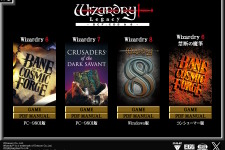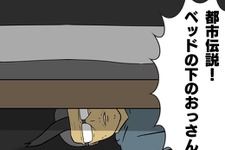突然ですが、皆さんは『Escape from Tarkov』好きですか?
超リアル系なFPSとして知られている本作、徹底的にこだわられた銃のカスタマイズ、弾薬一発毎の管理や脱水や出血、骨折といったヘルス管理。何よりも死亡時ペナルティの大きさは非常に玄人向けかつハードコアながら、圧倒的なクオリティ・唯一無二性は多くのプレイヤーを魅了してやみません。
そんな本作ですが、ゲームの世界設定をベースにした実写映画が無料で観られるんです。映画の名は、ずばり「Escape from Tarkov. Raid.」。超ハイクオリティな銃撃戦がほとんど1時間ぶっ通しで続く本作ですが、銃撃戦の演出を現役の軍事部隊隊員や軍事専門家が監修しており、そのクオリティ・リアリティは既存のハリウッド大作映画を遥か高く超え、筆者が観た映画の中で一番の凄まじさです。

キャラクターや演出も最高!ということでまだ観ていない方は、この記事を読んでいる場合ではありません。今すぐ観てください。
観てきましたか?観てきましたね。すごかったですよね。筆者はゲームからではなく、この映画を観て『Escape from Tarkov』を購入し、Tarkov市で物資を漁り続けています。
ただ、ゲームをしていない時もTarkovを感じていたい!特に映画「Escape from Tarkov.Raid.」が大好き!な筆者は映画に登場するキャラクターのフィギュアが欲しくなってきました。ですが、市販のフィギュアなんてものはありません。
……無いならば、作ってしまいましょう!
Fusion360で銃を作ろう!

作るのは脇役ながら妙な存在感を発揮し、主人公と行動することも多いVoronというキャラクター。ずんぐりとしていて、いかにも強そうです。AK104と思われる銃がアイコニック。ゲーム『Escape from Tarkov』の特徴が銃のカスタマイズでもあるので、銃の造形はこだわりたいところです。もちろん、内部機構まで作り込むのはNGですので、あくまでハリボテ。絶対に実銃のような使い方はできない設計にしていますし、そもそも容易に再現することも不可能ですので予めご了承ください。
銃の造形に使用するソフトは「Fusion360」という無料(個人利用に限る)のCADソフト。以前の『ちびロボ!』造形記事でも使用しましたが、今回はもう少し詳しい作り方について解説していきましょう。
Fusion360の使い方を一言で表すと、「物体の一部分をスケッチして、任意の長さを押し出して立体化する」だけです。
AKより外観がシンプルなM1911のスライド(上の動く部分)を例に作り方や考え方の基礎を説明してみましょう。
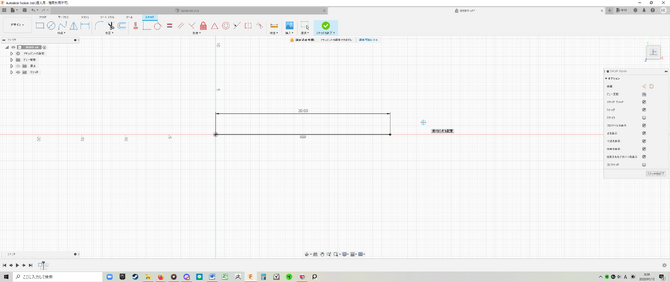
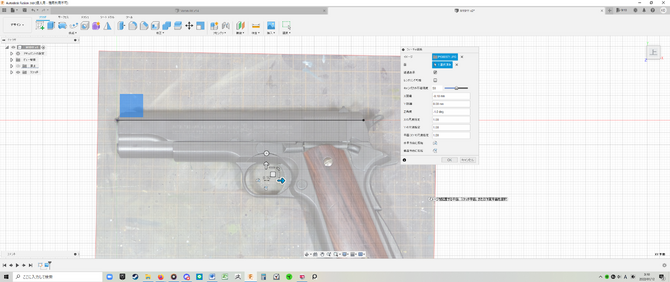
筆者は銃の設計では1/10スケールで制作しています。ですので、まずはM1911の目安となる長さを決定していきます。

また、造形の際は見本や参考になる立体物が手元にあると非常に役立ちます。可能ならば上下左右斜めの写真を撮っておきましょう。
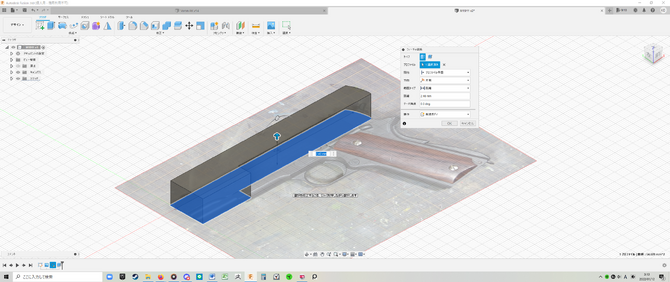
写真を参考にスケッチ(平面データを作成)し、それを押し出し(高さを設定)て立体にします。これが「物体の一部分をスケッチして、任意の長さを押し出して立体化する」ということで、基本的にはこの動作の繰り返しで造形していきます。
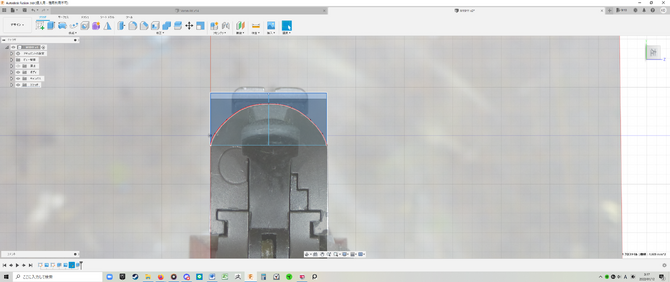
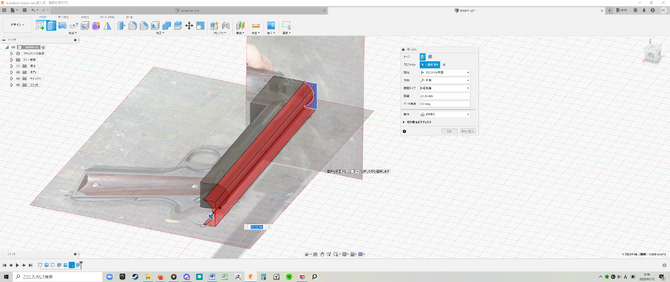
M1911の上面は独特の曲面となっています。そこで、写真をもとに削りたい部分を押し出して曲面を作りましょう。ここでも「物体の一部分をスケッチして、任意の長さを押し出して立体化する」動作を使用しています。

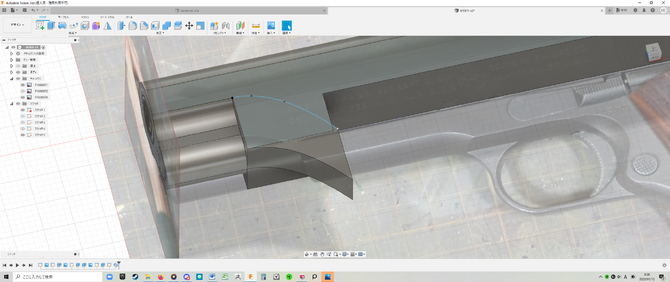
前の方も同様ですが、曲面に更に曲線が加わっています。ここでは押し出しつつ、その押し出しの動作に曲線を加える必要があります。そこで、スケッチで押し出しに加えたい曲線を描き、「スイープ」使って曲げながら押し出していきました。
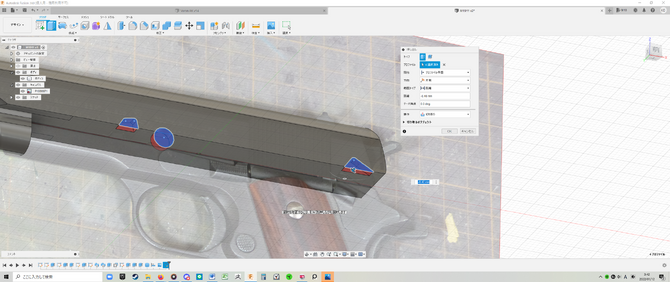
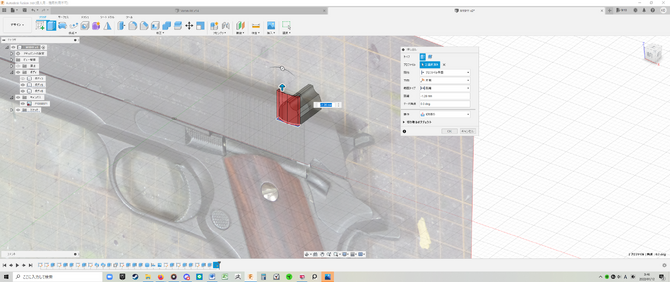
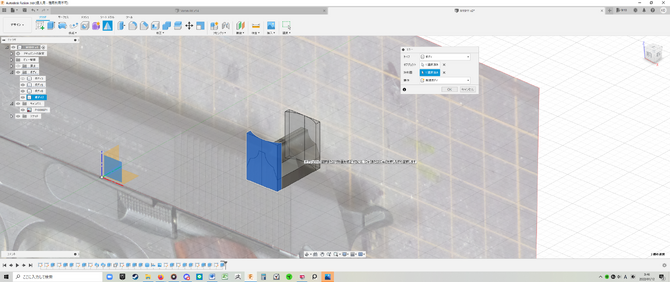
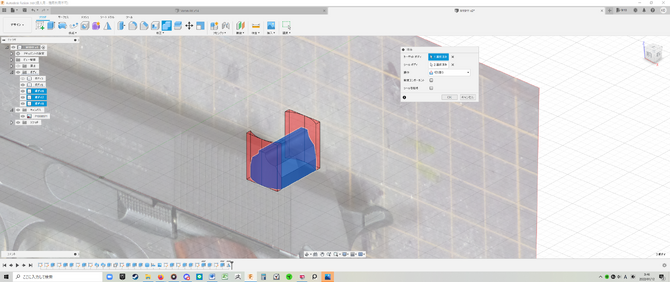
基本は「押し出しで立体を作る」の繰り返しですが、押し出した立体を複製し、立体を削るといった工夫も大切です。工程が一気に短縮でき、時間が節約できます。
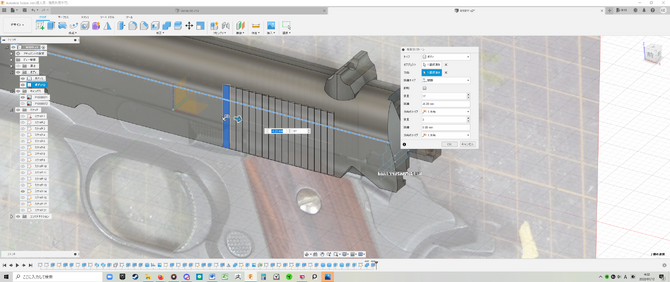
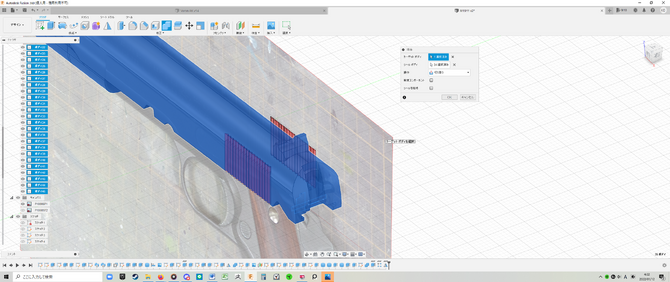
上述の動作は滑り止めのような、繰り返しパターンを入れる際にも有効です。作った立体を複製し、複数の立体同士を削りとることで、滑り止めを作っていきました。


完成!こうした基本動作の繰り返しでM1911のスライドを作ることが出来ました。AKの制作も基本的には変わりません(部品が多いので若干複雑ですが)。基本動作の繰り返しで制作しています。


デジタル造形の何よりの利点は部品を使いまわせるという点。サイトやレーザーデバイス、グリップやライトは全て別部品となっており、新たに銃を作った場合でも簡単に付けられます。


もちろん、これらのデータはミニチュア用なのでデフォルメは欠かせません。最終的には3Dプリンターで出力するので、一体化しても違和感の無い部分は一体化しています。例えば、上記のEOTechサイトはレンズの覆いが別パーツとなっていますが、筆者は一体化して造形しています。